Компьютерге Wi-Fi арқылы қосылу
Бұл бөлімде камераны компьютерге Wi-Fi арқылы қосу және камера операцияларын EOS бағдарламалық жасақтамасын немесе басқа арнайы бағдарламалық жасақтаманы пайдаланып орындау жолы сипатталады. Wi-Fi қосылымын орнатпастан бұрын компьютерге бағдарламалық жасақтаманың ең соңғы нұсқасын орнатыңыз.
Компьютерді пайдалану нұсқауларын компьютердің нұсқаулығынан қараңыз.
EOS Utility бағдарламасын пайдаланып камераны басқару
EOS Utility бағдарламалық жасақтамасын (EOS бағдарламалық жасақтамасы) пайдаланып суреттерді камерадан импорттауыңызға, камераны басқаруыңызға және басқа операцияларды орындауыңызға болады.
(1)-камерадағы әрекеттер
-
[
: Wi-Fi/Bluetooth connection/
: Wi-Fi/Bluetooth қосылымы] параметрін таңдаңыз.
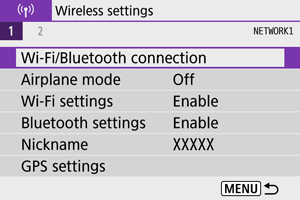
-
[
Remote control (EOS Utility)/
Қашықтан басқару құралы (EOS Utility)] параметрін таңдаңыз.

-
[Add a device to connect to/Қосылу үшін құрылғы қосу] параметрін таңдаңыз.

-
SSID (желі атауы) атауы мен құпия сөзін тексеріңіз.
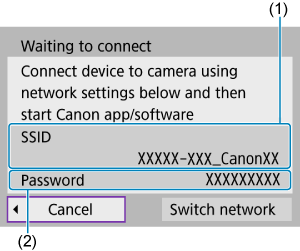
- Камера экранында көрсетілген SSID идентификаторын (1) және Password (Құпия сөзді) (2) тексеріңіз.
- [Wi-Fi settings/Wi-Fi параметрлері] терезесінде [Password/Құпия сөз] параметрін [None/Ешбір] мәніне орнатсаңыз, ешқандай құпия сөз көрсетілмейді немесе талап етілмейді. Мәліметтерді Wi-Fi параметрлері бөлімінен қараңыз.
(1)-компьютердегі қадамдар
-
SSID тармағын таңдаңыз, одан кейін құпия сөзді енгізіңіз.
Компьютер экраны (үлгі)
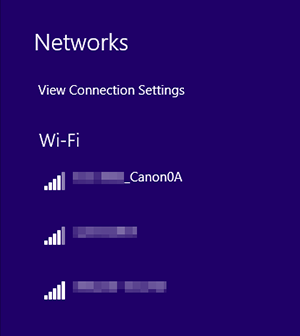
- Компьютердің желі параметрі экранында (1)-камерадағы қадамдар бөліміндегі 4-қадамда тексерілген SSID атауын таңдаңыз.
- Құпия сөз үшін (1)-камерадағы қадамдар бөліміндегі 4-қадамда тексерілген құпия сөзді енгізіңіз.
(2)-камерадағы қадамдар
-
[OK] түймесін таңдаңыз.

-
Келесі хабар көрсетіледі. «******» - жалғанатын камерадағы MAC мекенжайының соңғы алты санын көрсетеді.

-
(2)-компьютердегі қадамдар
-
EOS Utility бағдарламасын іске қосыңыз.
-
EOS Utility бағдарламасында [Pairing over Wi-Fi/LAN / Wi-Fi/LAN желісінде жұптау] түймесін басыңыз.
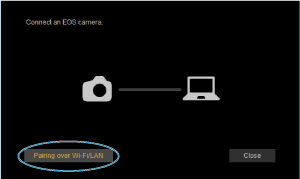
- Брандмауэрге қатысты хабар көрсетілсе, [Yes/Иә] жауабын таңдаңыз.
-
[Connect/Қосылу] түймесін басыңыз.
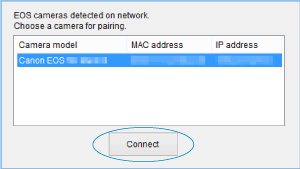
- Қосылу үшін камераны таңдаңыз, одан кейін [Connect/Қосылу] түймесін басыңыз.
(3)-камерадағы қадамдар
-
Wi-Fi қосылымын орнатыңыз.
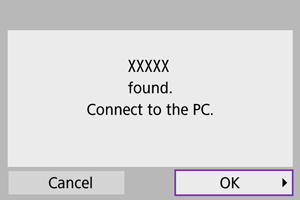
- [OK] түймесін таңдаңыз.
[ Wi-Fi on/
Wi-Fi on/ Wi-Fi қосулы] экраны
Wi-Fi қосулы] экраны
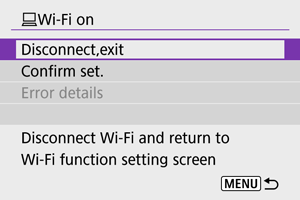
-
Disconnect,exit (Ажырату, шығу)
- Wi-Fi қосылымын тоқтатады.
-
Confirm set. (Параметрлерді растау)
- Параметрлерді тексеруіңізге болады.
-
Error details (Қате мәліметтері)
- Wi-Fi қосылымының қатесі орын алған кезде, қате мәліметтерін тексере аласыз.
Компьютерге Wi-Fi қосылымы енді аяқталды.
- Камераны компьютердегі EOS Utility бағдарламасын пайдаланып басқарыңыз.
- Wi-Fi арқылы қайта қосылу үшін Wi-Fi арқылы қайта қосылу бөлімін қараңыз.
Ескерту
-
Қашықтан түсірумен фильм жазу кезінде Wi-Fi қосылымы тоқтатылса, келесі орын алады.
- Фильм жазу режиміндегі орындалып жатқан кез келген фильм жазу жалғасады.
- Фотосурет түсіру режиміндегі орындалып жатқан кез келген фильм жазу аяқталады.
- Камера EOS Utility бағдарламалық жасақтамасында фильм жазуға орнатылған кезде оны фотосуретке түсіру режимінде түсіру үшін пайдалана алмайсыз.
- EOS Utility бағдарламасына Wi-Fi қосылымы орнатылған кезде белгілі бір функциялар қолжетімді болмайды.
- Қашықтан түсіруде AF жылдамдығы баяу болуы мүмкін.
- Байланыс күйіне байланысты суретті көрсету немесе ысырманы босату уақыты кідіртілуі мүмкін.
- Қашықтан Live View арқылы түсіру режимінде, суретті тасымалдау жиілігі, интерфейс кабелі арқылы байланысумен салыстырғанда, төменірек. Сондықтан, қозғалатын заттар біркелкі көрсетілмейді.